
軽くてそれなりに多機能なメディアプレイヤー「LafPlayer」
メディアプレイヤー・音楽再生ソフト
約1分で読めます
更新日:2019/11/30
 |
|
この記事は「旧コンテンツ」です。公開日から時間が経っているため、情報が古くなっている可能性があります。また現在、この記事の内容についてのサポートや質問対応は行っておりません。詳しくはこちらへ。
動作が軽快ですが、それなりに多機能なプレイヤーです。見た目が若干MPlayerライクな上に、機能もなかなか多いです。レジストリ不使用なので使い勝手もよく、今後の更新がとても楽しみなプレイヤーです。詳細は続きで。
※わからないこと等がございましたら、お気軽に掲示板やメールでお聞きください。
LafPlayer の使い方
公式サイトによると「AVI,MPEG,WAVE,MIDI,MP3,WMA,WMV」等のファイルに対応しているみたいです。多いとは言えませんが、主要拡張子は抑えているので、一般的な再生ならば特に不便は感じないではないでしょう。
意外と細かいところまで設定を変更することができます。「表示⇒設定」から設定変更画面を表示させることができます。設定によってタブがわかれていますが、今回は私が特筆すべきだと個人的に思った場所のみ説明していきます。
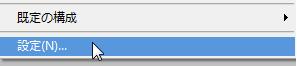
↓
「履歴/ファイルリスト」設定です。ファイル履歴等は、特に記憶する必要性もないと思います。・・・見られたら困る様な場合もありますので、必要な時以外は履歴は保存しない設定でいいと思います。ファイルリストの最大ファイル数は、必要に応じて多くしましょう。
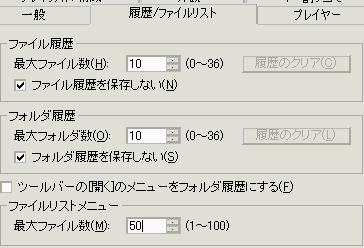
↓
「プレイヤー」設定です。「全画面」項目の「カーソルを隠す」にチェックを入れておけば、全画面で再生中にカーソルが邪魔にならないですむでしょう。案外、全画面時にはカーソルが邪魔になります。
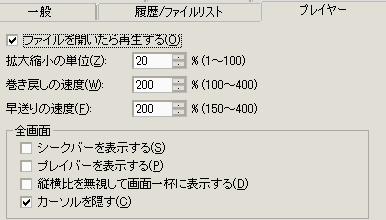
↓
「外見」設定です。外見、つまりは配色設定を行うことができます。面倒な設定ファイルをいじらなくても、デフォルトでこのような設定に対応しているのが、非常に魅力的ですね。私は黒より白が好きなので、本体・プレイリスト共に白背景にしました。
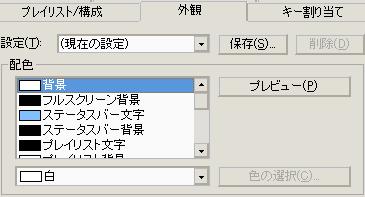
↓
「キー割り当て」設定です。ショートカットキーというのは、なかなか便利なものですが、プレイヤーによっていろいろです。慣れている設定に変更しましょう。項目を指定して、「キー」を指定。場合によっては、下の「Shift」「Ctrl」「Alt」にチェックを入れて、パターンを増やしましょう。

↓
さて。設定が完了したところで、プレイリストを表示させてみましょう。「表示⇒プレイリスト」でプレイリストを表示できます。ここに、ファイルを「ドラッグ⇒ドロップ」で追加できます。
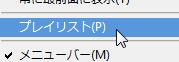
↓
「リストを保存」のアイコンをクリックすることで、現在のプレイリストを保存することができます。次回、この保存したプレイリストを開くことで、改めてプレイリストを作成する必要がなくなります。
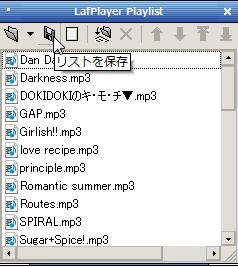
↓
MP3を再生中の画面です。このようなシンプルで着飾っていないデザイン、個人的には大好きです。外見と機能もなかなかなので、本当にこれからの更新が楽しみです。







